Volver al curso: Azure Professional Training 2024: Fundamentos
Te invitamos a hacer una recorrida por las configuraciones relevantes de un recurso de Azure Virtual Machine. Esta recorrida es una excusa para que el Azure Portal sea tu mejor amigo, conociendo cómo es la lógica de un recurso muy utilizado actualmente.
Ten en cuenta que las opciones que aparecen como parte de una máquina virtual son específicas de una máquina virtual, y para otros recursos varias de estas opciones podrían no estar presentes e, incluso, aparecer otras opciones distintas. Todo depende del recurso que estemos explorando.
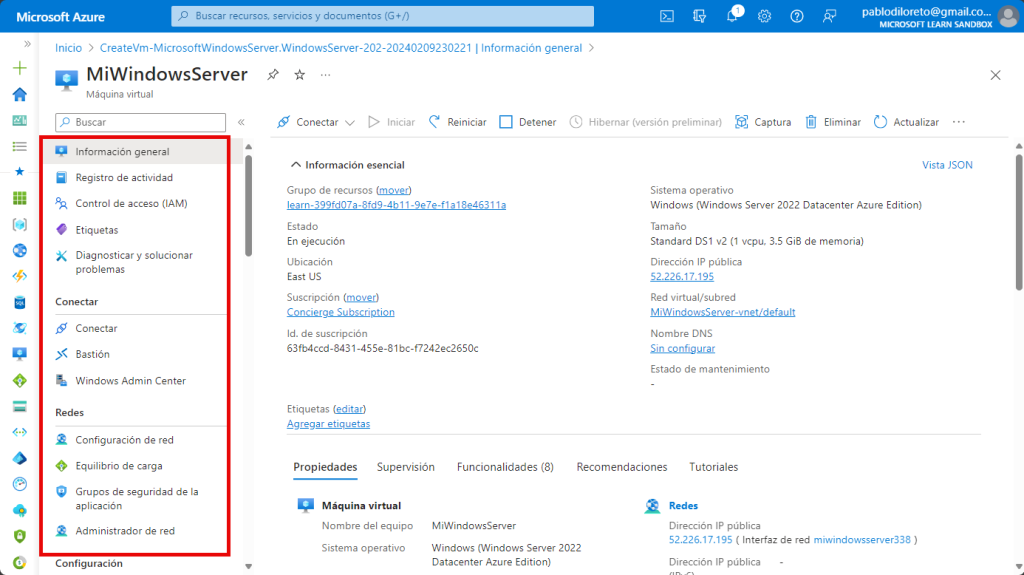
Es posible que, si no cuentas con experiencia en Azure, no conozcas muchas de estas opciones o no comprendas por ahora para que sirven. Aquí te dejamos un breve resumen de algunas opciones relevantes para una máquina virtual.
Conectar
La opción “Conectar” te proporciona una manera directa de acceder a métodos de conexión administrativas para nuestras máquinas virtuales, como por ejemplo RDP / SSH.
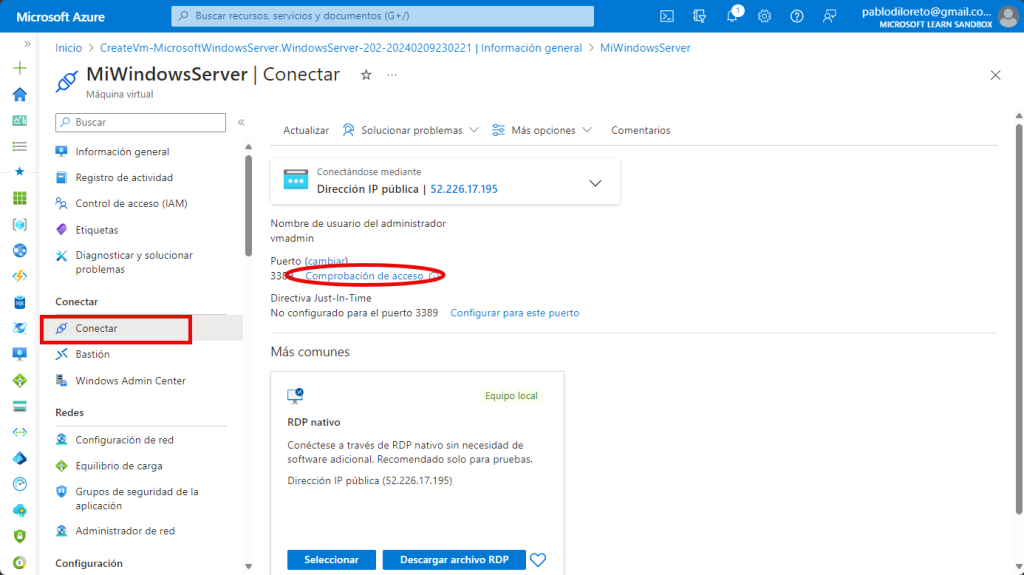
Tendrás la posibilidad, desde este apartado, de comprobar el acceso para validar que los puertos estén, por ejemplo, abiertos. Además, si quieres, podrás descargarte un archivo listo para usar de tipo RDP (en el caso de máquinas virtuales Windows).
Configuración de red
Las redes son siempre un importante punto a tener en cuenta en Azure. Para las máquinas virtuales, siempre tendremos una red y una subred asociada.
Desde el apartado “Configuración de red” podremos explorar, por ejemplo, las reglas de firewall configuradas para esa máquina virtual. En este caso veremos un listado de puertos de acceso con reglas de origen / destino específicas:

Utilizarás, en la vida real, estas opciones para determinar quién se puede comunicar y cómo con nuestro equipo virtual.
Discos
Una máquina virtual tiene, como mínimo, un disco de sistema operativo. Desde la sección “Discos” podrás agrega / quitar discos de datos, e inclusive cambiar su configuración:
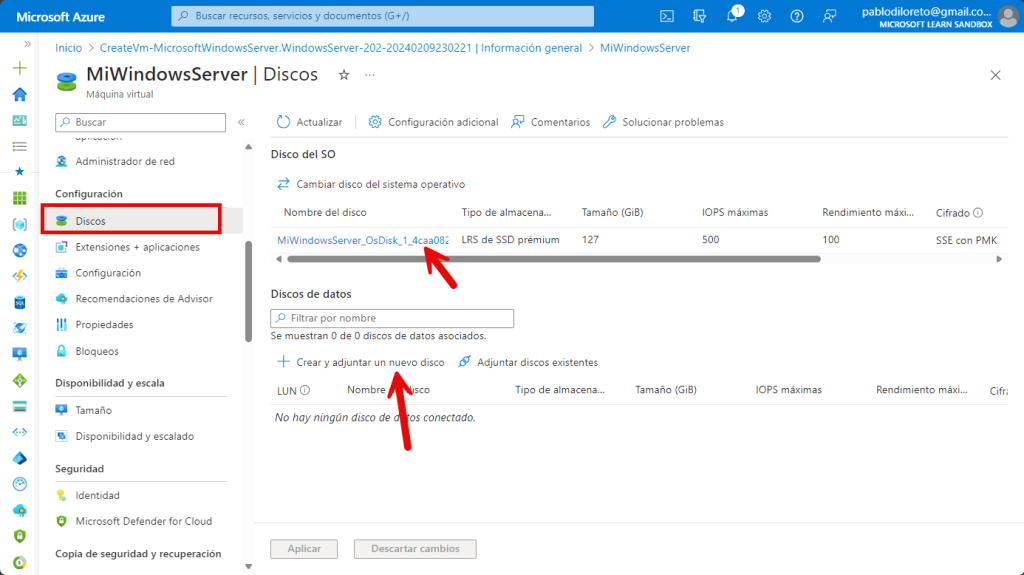
Dependiendo del tamaño de la máquina virtual seleccionada, podrás agregar más o menos discos de datos, e inclusive podrás asociar discos de diferente calidad.
Tamaño
Si por alguna razón el tamaño seleccionado de una máquina virtual no te alcanza, podrás cambiarlo. Desde la sección “Tamaño” podrás ver un listado de tamaños disponibles, y con unos pocos clic habilitarlo.
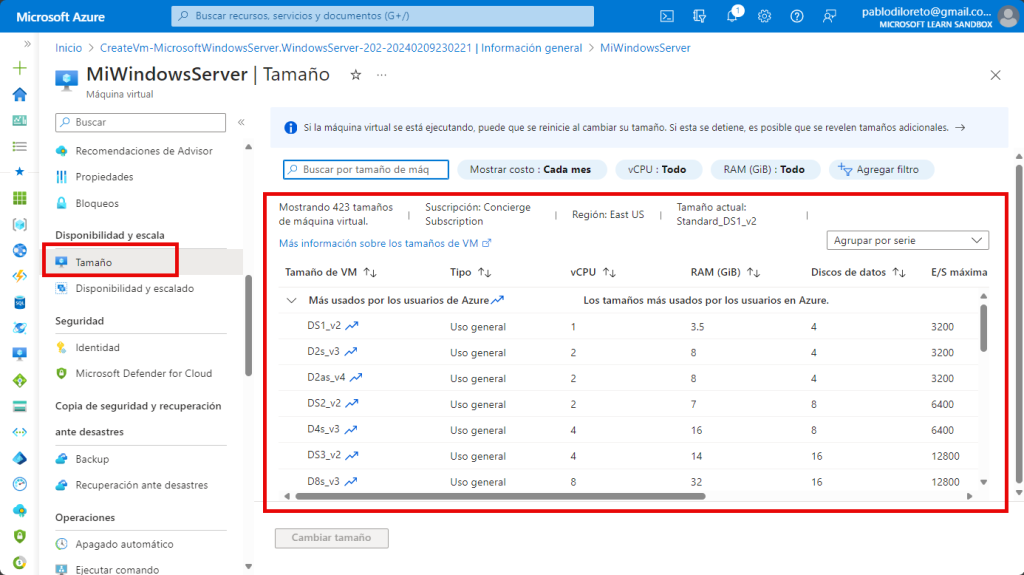
Ten en cuenta que cuando cambias el tamaño de una VM, dicha VM se reinicia y no la tendrás disponible por unos minutos.
Backup
El resguardo y la recuperación son siempre temas claves, y las máquinas virtuales no son un excepción. En la sección “Backup” te encontrarás con opciones para crear y administrar rutinas de copias de seguridad para tu equipo virtual:
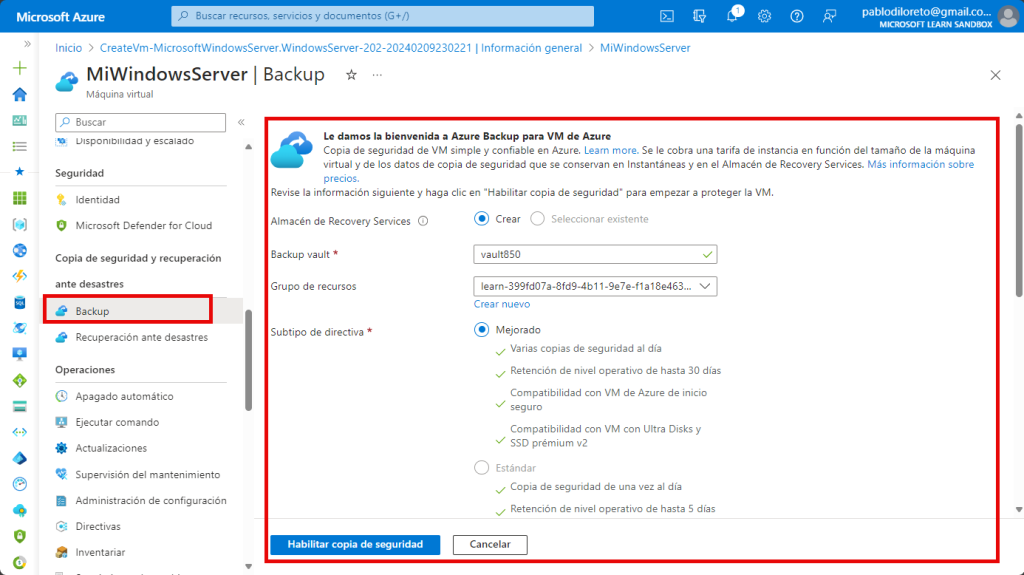
Además, podrás recuperar datos desde allí mismo, en el caso que lo necesites.
Apagado automático
¿Te imaginas crear una máquina virtual y olvidarte de apagarla cuando no la necesitas? Esto se traduce en mayor costo mensual en tu suscripción de Azure. Por eso tendrás la opción de configurar, desde la sección “Apagado automático”, el apagado a un horario en particular de tu equipo y evitar costos adicionales de cómputo:
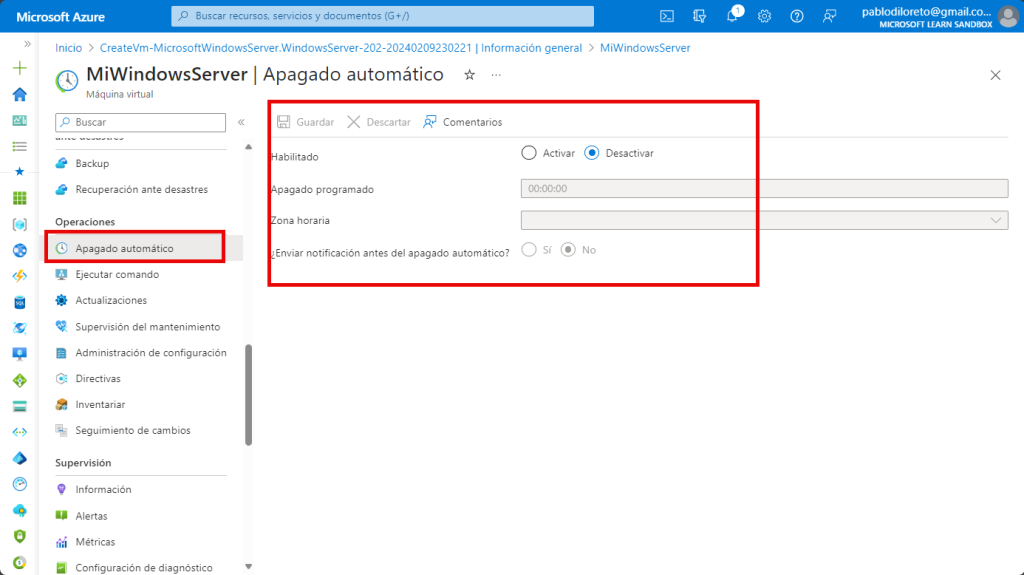
Además, existen maneras de encender automáticamente tu equipo en un horario en particular, desde el módulo “Automatizaciones”.
Actualizaciones
Azure tiene la posibilidad de delegarle la configuración de actualizaciones en nuestros equipos virtuales, para que siempre tengamos las últimas actualizaciones de seguridad y confiabilidad instaladas. Desde la sección “Actualizaciones” podrá configurarlo:
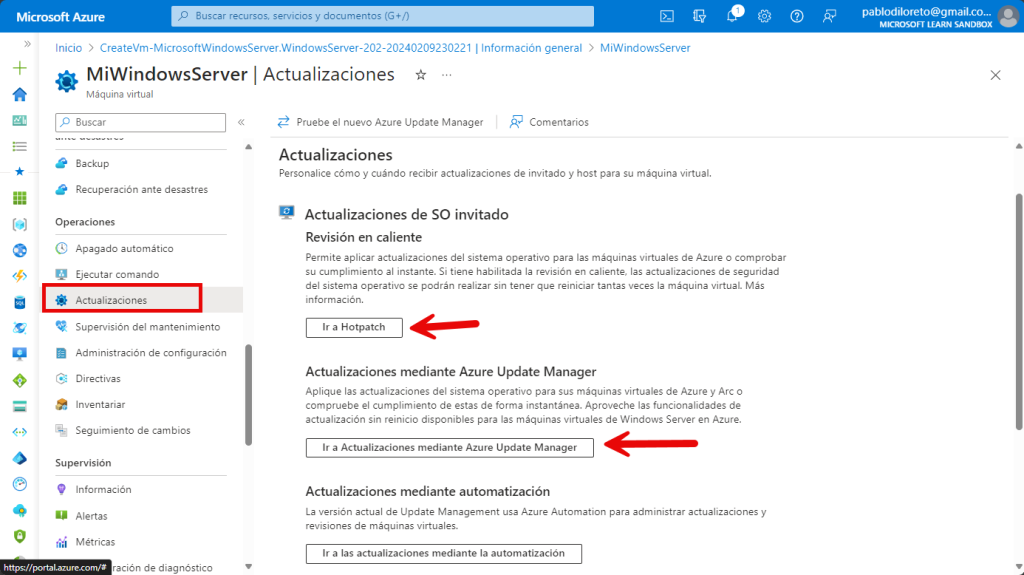
Ten en cuenta que hay diversas maneras de hacerlo, entre las que destacamos:
- Hotpatch: una forma de instalar actualizaciones en memoria sin necesidad de reiniciar inmediatamente tu equipo.
- Azure Update Manager: podrás configurar varias máquinas virtuales para mantener rutinas de actualización sincronizadas.
- Automatización: permite automatizar de manera avanzada la instalación de actualizaciones.
Según sea tu necesidad, podrás optar por una de estas opciones en tu empresa.
Restablecer contraseña
¿Recuerdas que habías configurado un usuario y contraseña al momento de crear tu equipo virtual? Bueno, si lo olvidas, desde el módulo “Restablecer contraseña” podrás resetearla, sin perder tus datos:
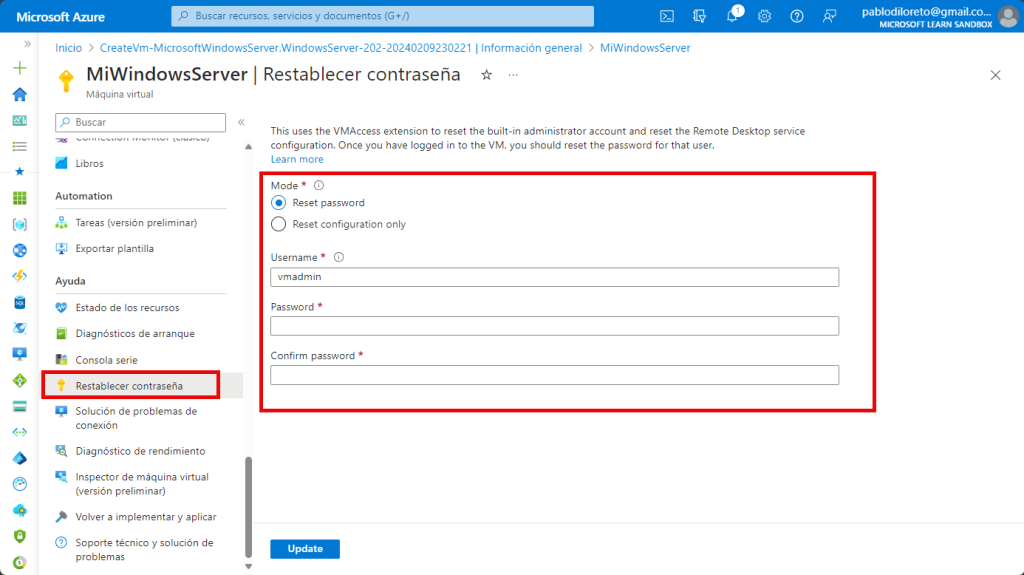
Próximos pasos
¡Ya has incorporado conocimientos específicos para crear máquinas virtuales desde Azure Portal! Ahora bien, este no es el único método. Vamos, en la próxima lección, a realizar un ejercicio para realizar la creación de una VM Linux desde Azure Cloud Shell. ¡Avancemos!
